Minecraft mendukung banyak perangkat mulai dari ponsel hingga tablet, konsol game, dan konsol genggam. Anda juga dapat memainkan Minecraft di komputer Windows, macOS, Linux, dan ChromeOS.
Jika Anda menggunakan Chromebook, kami akan menunjukkan cara memasang dan menjalankan berbagai edisi Minecraft di perangkat Anda. Tutorial ini mencakup persyaratan perangkat, petunjuk pemasangan, dan perbaikan pemecahan masalah untuk masalah yang mungkin Anda alami saat memasang/memainkan Minecraft di Chromebook Anda.
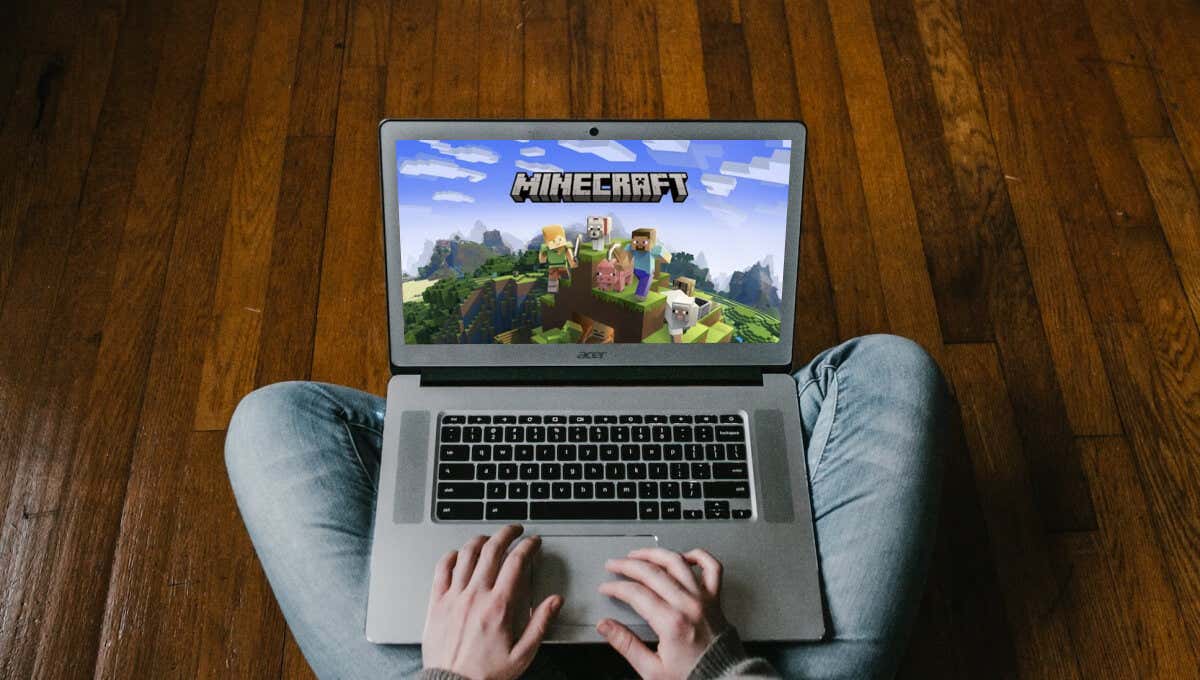
Instal Minecraft: Edisi Batuan Dasar
Minecraft memiliki aplikasi resmi untuk Chromebook atau perangkat ChromeOS di Google Play Store seharga $19,99. Aplikasi ini mendukung akses ke Minecraft Minecraft, Minecraft Realms, dan bermain lintas perangkat dengan teman-teman Anda.
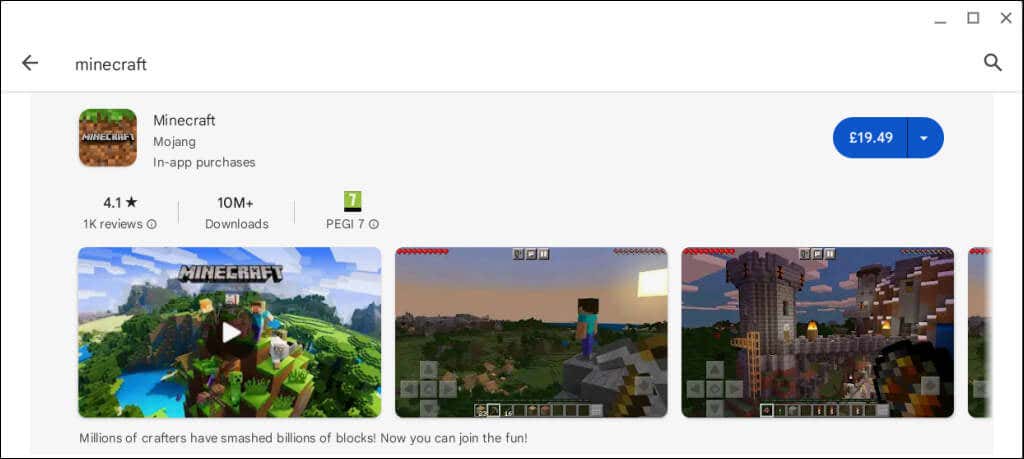
Chromebook Anda harus memenuhi persyaratan perangkat minimum untuk menginstal “Minecraft: Bedrock Edition” dari Play Store.
Berikut adalah persyaratan perangkat keras dan perangkat lunak yang direkomendasikan untuk aplikasi “Minecraft: Bedrock Edition”:
Sebaiknya perbarui Chromebook Anda ke versi terbaru sebelum memasang Minecraft.
Anda mungkin dapat mengunduh atau memasang “Minecraft: Bedrock Edition” di Chromebook kelas bawah/anggaran yang tidak memenuhi persyaratan ini. Namun perlu diperhatikan bahwa performa aplikasi di perangkat ini mungkin tidak lancar atau optimal.
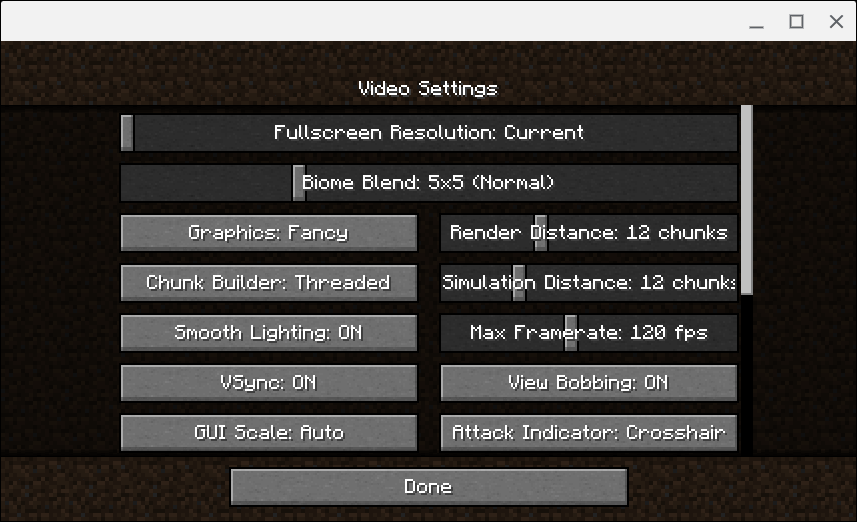
Cobalah kiat pengoptimalan kinerja dalam dan di luar game berikut jika Anda mengalami masalah saat menjalankan Edisi Bedrock versi di Chromebook Anda.
Meskipun Anda tidak memerlukan akun Microsoft untuk memainkan Minecraft offline di Chromebook, Anda harus masuk ke Microsoft untuk terhubung ke Server alam.
Instal Minecraft: Edisi Java
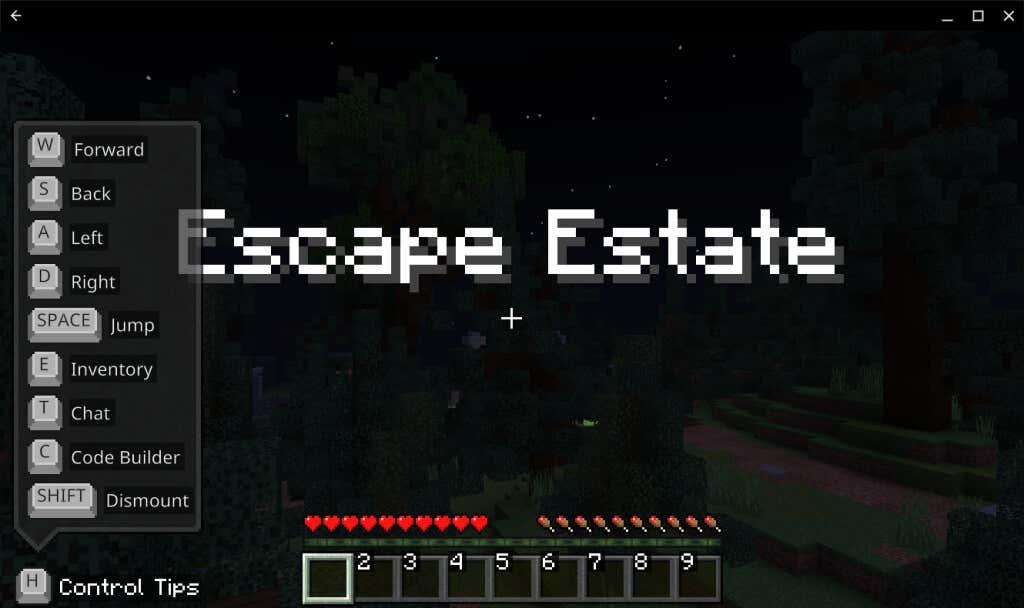
Minecraft: Java Edition berjalan di perangkat Mac, Windows, dan Linux. Anda dapat menjalankan versi Minecraft ini di Chromebook dengan lingkungan pengembangan Linux diaktifkan..
Jika perangkat Anda tidak mendukung Linux, buka Pengaturan>Lanjutan>Pengembang>Lingkungan pengembangan Linux>Aktifkan, dan ikuti petunjuk instalasi.
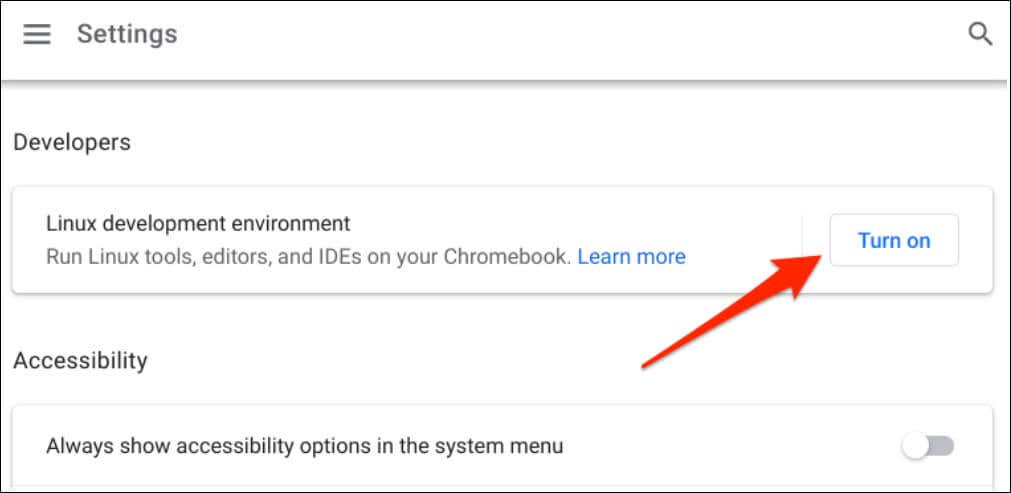
Untuk petunjuk mendetail, lihat tutorial komprehensif kami di menginstal distro Linux di Chromebook.
Setelah mengaktifkan lingkungan Linux, sambungkan Chromebook Anda ke internet, dan ikuti langkah-langkah berikut untuk memasang Minecraft: Java Edition.
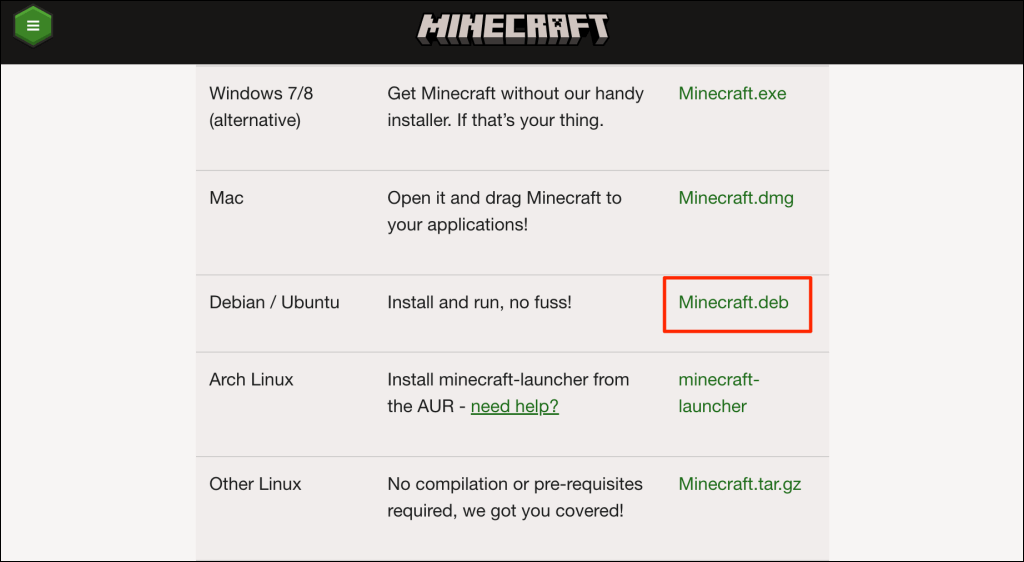
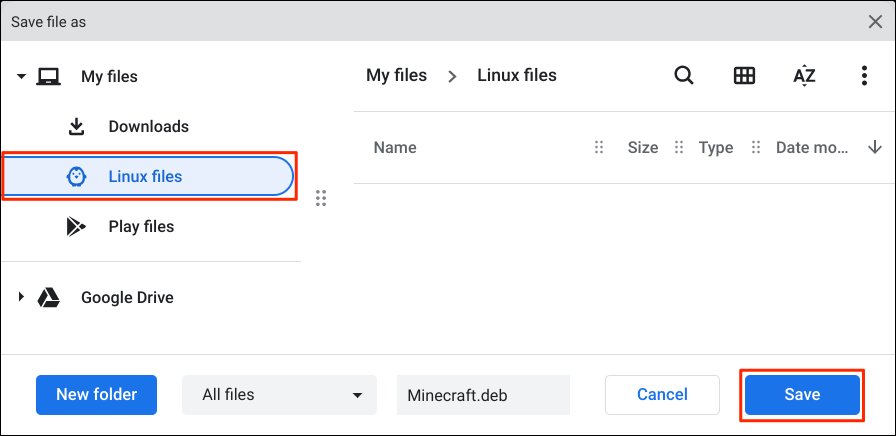
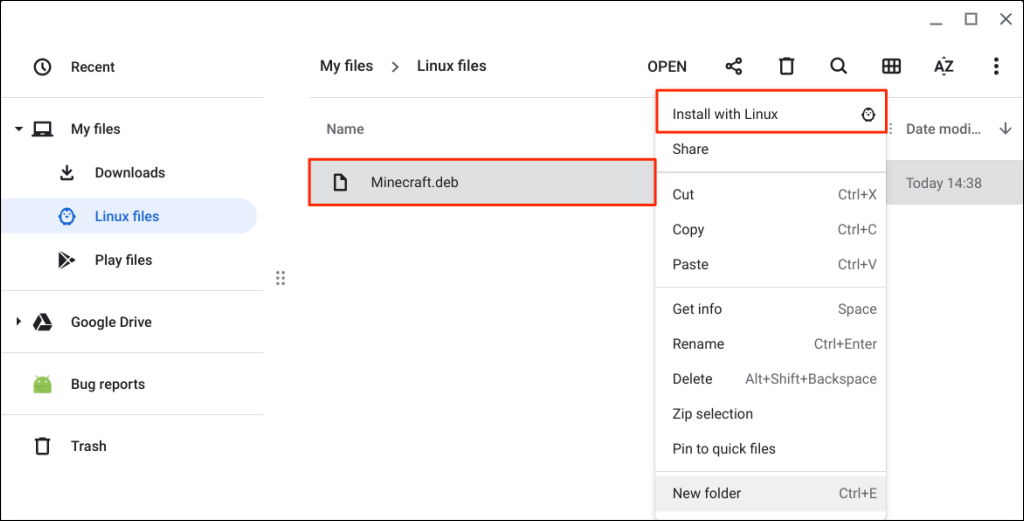
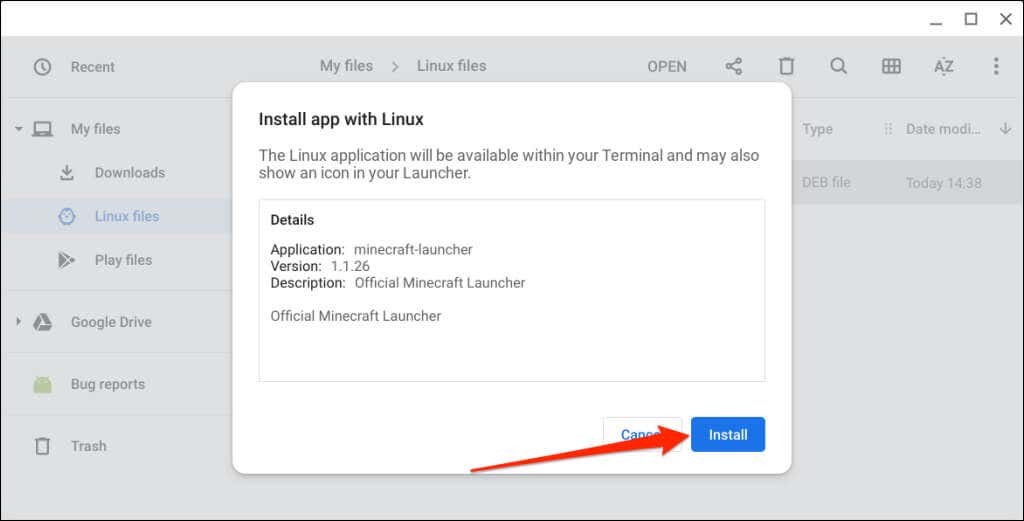
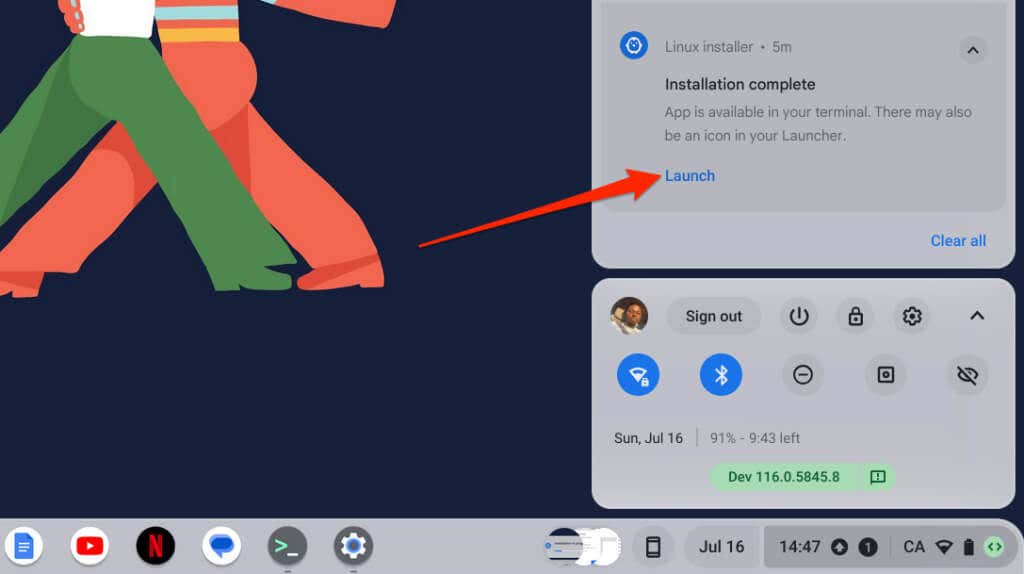
Anda juga dapat meluncurkan aplikasi Minecraft dari laci aplikasi Chromebook Anda. Tekan tombol Search, buka folder Linux apps, dan pilih Minecraft Launcher.
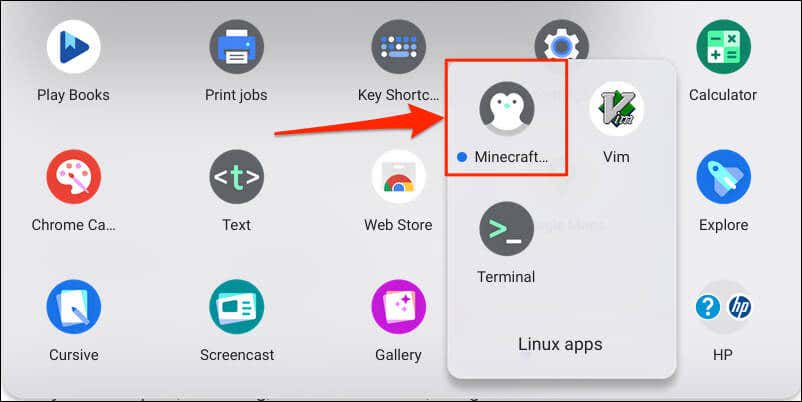
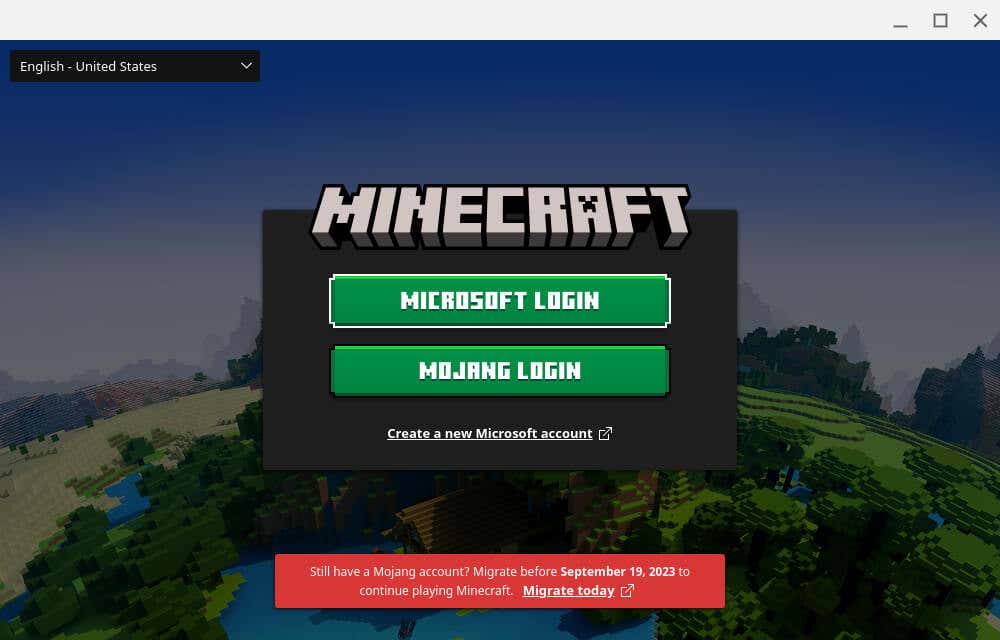
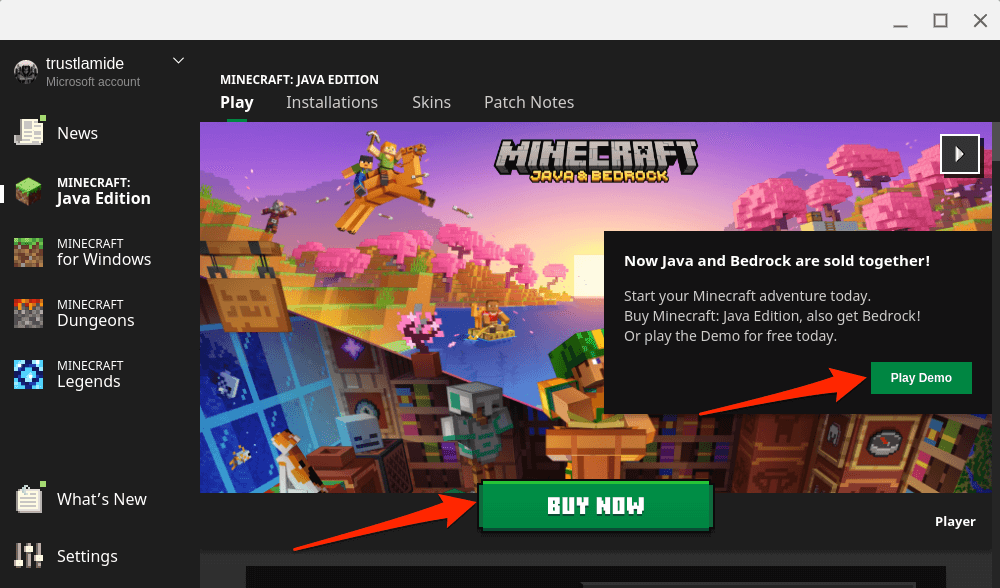
Perbarui paket Linux Chromebook Anda jika Anda mengalami masalah dalam menjalankan atau menginstal Minecraft Edisi Java.
Buka Terminal Linux Chromebook Anda, tempel sudo apt-get update && sudo apt-get upgrade -y di konsol, dan tekan Enter.
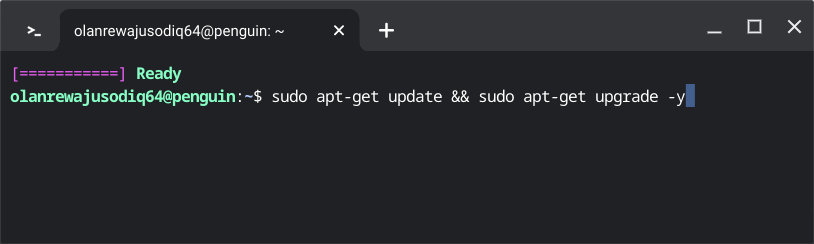
Perbarui dan reboot Chromebook Anda jika instalasi Minecraft: Java Edition masih tidak berfungsi. Buka menu SetelanChromebook Anda, pilih Tentang ChromeOSdi sidebar, dan pilih Mulai Ulang.
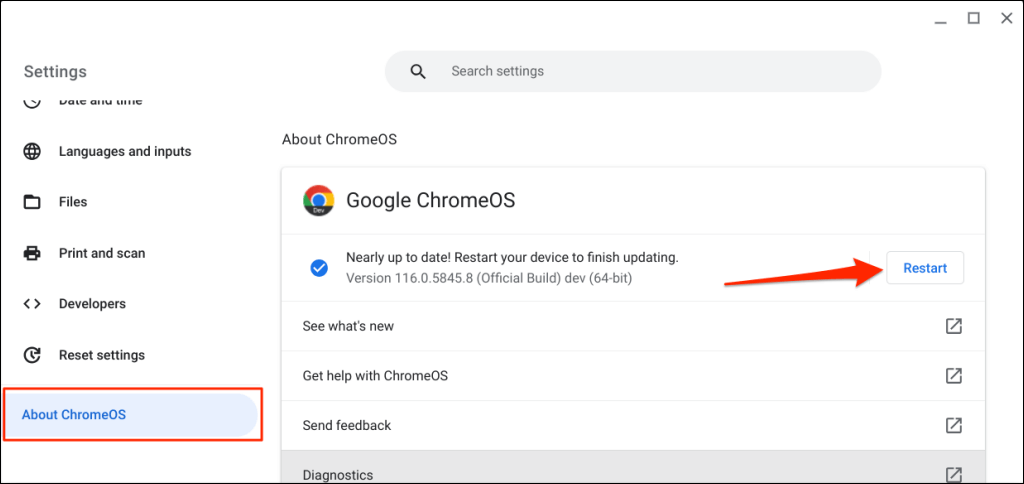
Coba instal ulang file Minecraft Debian saat Chromebook Anda hidup kembali. Hubungi produsen Chromebook jika Anda masih tidak dapat memasang Minecraft atau aplikasi Linux lainnya.
Pasang Minecraft: Edisi Pendidikan.
“Minecraft: Edisi Pendidikan” dirancang untuk orang tua, pendidik, admin TI, perkemahan, klub, nirlaba, dan organisasi pendidikan untuk memberikan pembelajaran berbasis permainan kepada siswa. Ini mencakup ratusan tantangan kreatif yang siap diajarkan, pelajaran, tutorial, dan sumber daya lainnya untuk siswa.
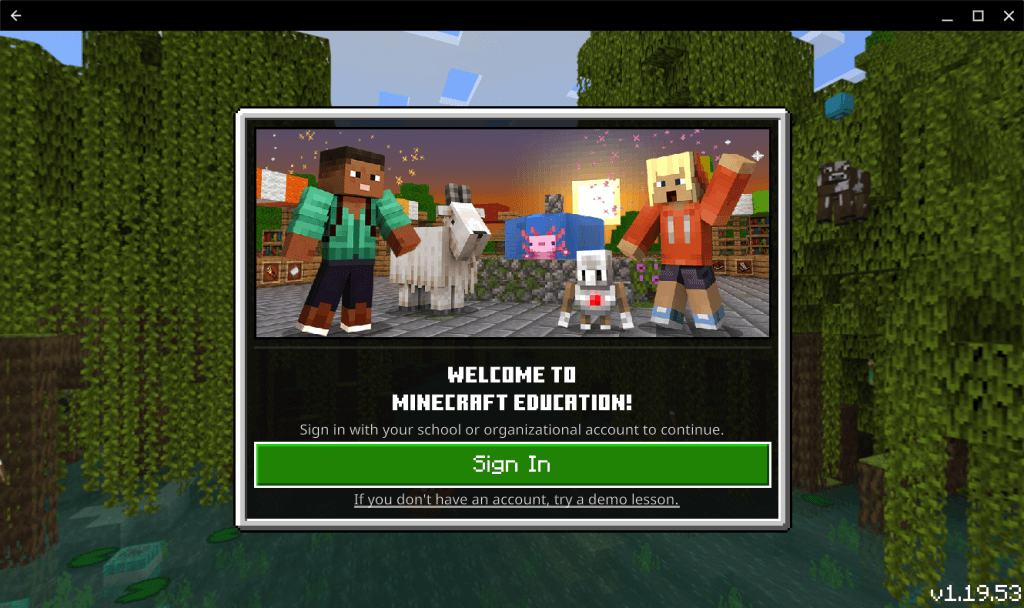
Anda memerlukan lisensi Minecraft: Edisi Pendidikan untuk memasang dan menjalankan “Minecraft: Edisi Pendidikan” di Chromebook sekolah/siswa Anda. Lisensi ini berharga $5,04/pengguna per tahun untuk institusi pendidikan yang memenuhi syarat dan $12/pengguna per tahun untuk institusi yang tidak memenuhi syarat. Untuk informasi selengkapnya, lihat artikel dukungan Minecraft di Opsi Pembelian untuk Lisensi Pendidikan Minecraft.
Aplikasi “Minecraft: Education Edition” memerlukan Chromebook dengan ChromeOS versi 83 (atau lebih baru), RAM 4 GB atau lebih tinggi, dan ruang hard drive kosong 1 GB (atau lebih). Anda dapat memasang aplikasi ini di Chromebook sekolah atau kantor Anda melalui Google Play Store.
Buka Google Play Store, telusuri “minecraft education”, lalu pilih Instaldi halaman aplikasi Minecraft Education.
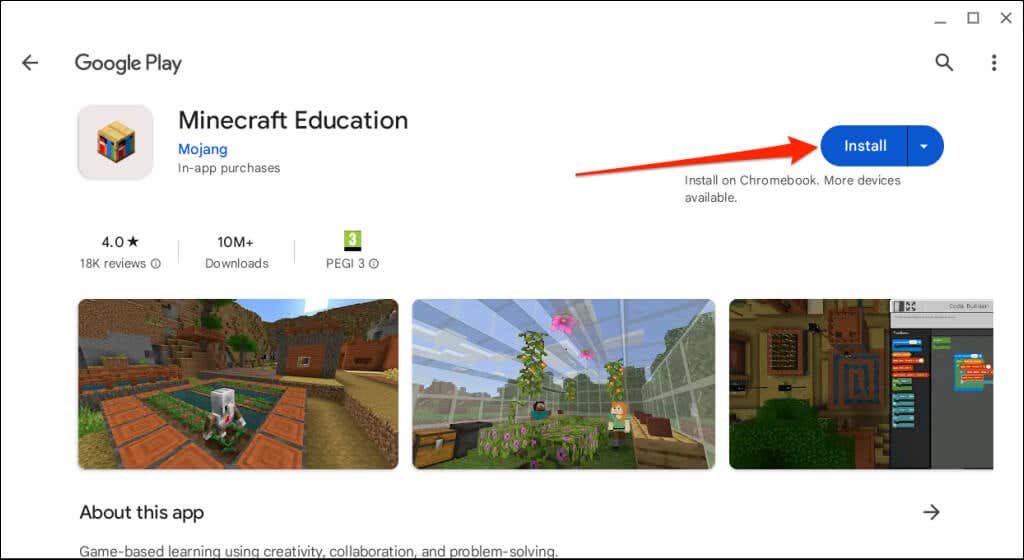
Luncurkan aplikasi dan masuk dengan akun sekolah atau organisasi Anda. Anda juga dapat mengikuti pelajaran demo tanpa login.
Hubungi administrator sekolah atau kantor Anda jika Anda mengalami masalah saat memasang atau menjalankan Minecraft: Edisi Pendidikan di Chromebook Anda.
Mainkan “Minecraft Classic”
Minecraft Classic adalah salah satu versi paling awal dari game sandbox. Anda dapat memainkan Minecraft Classic sendiri atau bersama maksimal sembilan orang secara gratis melalui browser web apa pun.
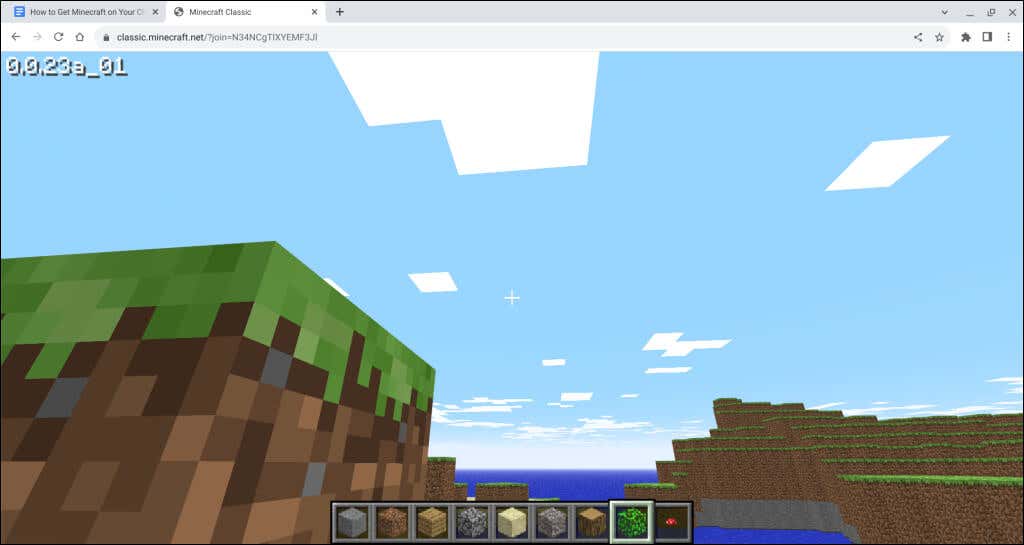
Minecraft Classic hanya tersedia dalam Mode kreatif dengan item inventaris terbatas (32 blok). Yang dapat Anda lakukan hanyalah menempatkan/menambang blok, membuat terowongan, mengobrol dengan pemain lain, dan menavigasi lokasi game.
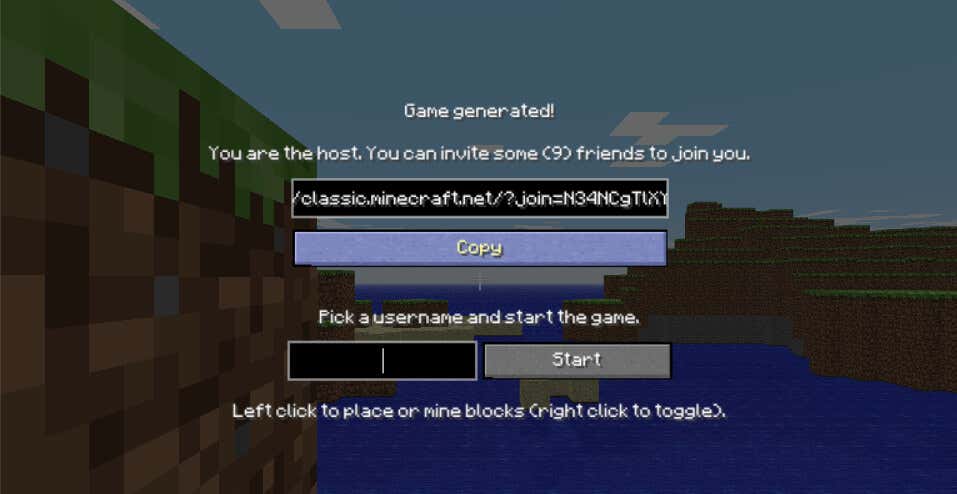
Teman Anda atau pemain lain dapat bergabung dalam game melalui browser web apa pun di Mac, PC Windows, atau Chromebook.
Mainkan Minecraft di Chromebook
Menginstal Minecraft di perangkat ChromeOS adalah tugas yang mudah. Namun, edisi Bedrock dan Java membutuhkan banyak sumber daya, dan Anda mungkin mengalami masalah saat menjalankannya di Chromebook kelas bawah. Hubungi administrator perangkat Anda jika Anda tidak dapat menginstal atau menjalankan Minecraft di Chromebook yang disediakan sekolah atau kantor..
.